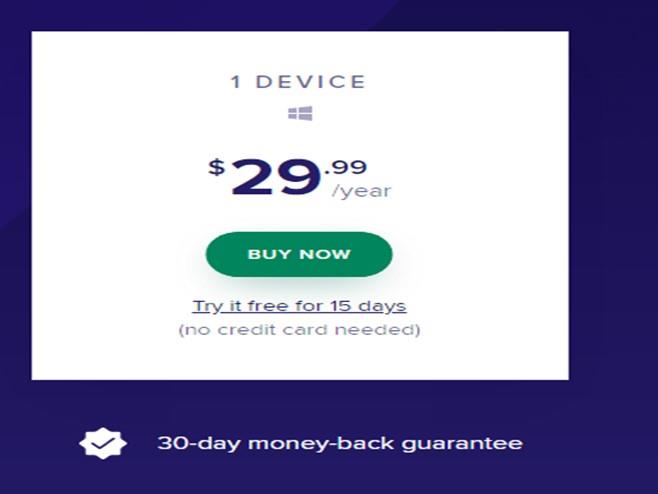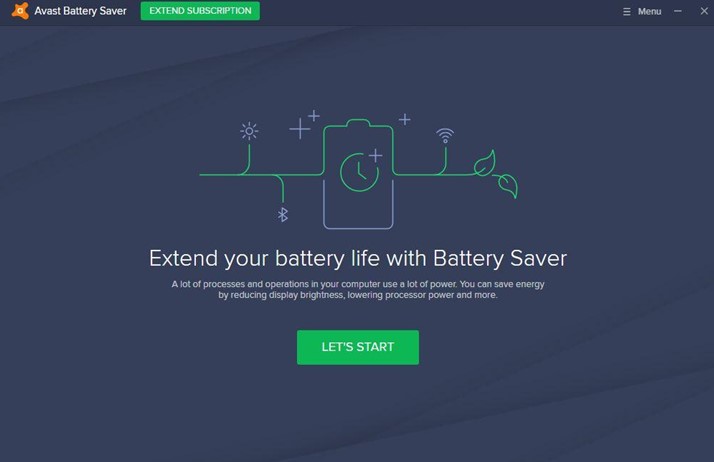Quina és l'única limitació de qualsevol ordinador portàtil que el fa menys que perfecte?
Sí, ho has encertat! És la bateria. A tots estem preocupats pels problemes de la bateria del nostre ordinador portàtil i per molt que invertim per obtenir la màxima hora de mAh o mil·liamperes, mai és suficient. Hi ha algunes maneres de maximitzar el rendiment de la bateria, però sempre podeu optar per una aplicació d'estalvi de bateria que supervisarà el rendiment i els recursos de l'ordinador i actuarà en conseqüència, estalviant la bateria. Aquest bloc se centra en l'estalvi de bateria Avast, que és sens dubte un dels millors estalviadors de bateria de Windows 10.
Llegiu també: Passos per evitar que les aplicacions en segon pla s'executin a Windows 10
Avast Battery Saver: Introducció
Llista de Continguts
Avast és un nom conegut pel que fa a solucions antivirus que fa molts anys que estan al mercat. Aquesta organització també s'ha centrat en molts altres productes com Avast Driver Updater, Avast Battery Saver, Avast SecureLine VPN, Avast Anti-Track, etc. L'Avast Battery Saver s'anuncia al lloc web oficial com una aplicació que estalvia un 32% de la durada de la bateria. aturant les aplicacions i activitats que consumeixen l'energia del vostre ordinador portàtil.
Imatge cortesia: Avast
Avast Battery Saver: característiques
Una de les millors aplicacions d'estalvi de bateria per a Windows 10 és Avast Battery Saver i això es desprèn de les funcions esmentades a continuació:
Sincronitza el rendiment del vostre PC
L'Avast Battery Saver sempre està en funcionament en segon pla i redueix el rendiment de la CPU quan no el necessiteu. Això es fa mitjançant molts ajustaments, com ara tallar l'alimentació als ports USB no utilitzats, etc. i, en general, proporciona un impuls a la bateria.
Configuració de visualització d'atenuació automàtica
Segons els experts, un dels consumidors d'energia més importants del portàtil és la pantalla que consumeix molta energia de la bateria. Aquesta aplicació atenua automàticament la brillantor si no detecta cap activitat durant un temps curt i fins i tot apaga la pantalla i posa l'ordinador en mode de repòs quan no s'utilitza durant molt de temps.
Apaga els escorredors d'alimentació
A part de la vostra pantalla, el vostre Bluetooth, disc dur i Wi-Fi són els següents en la línia dels principals consumidors d'energia del vostre ordinador portàtil. L'Avast Battery Saver desactiva aquestes funcions si l'ordinador portàtil no s'utilitza durant un període de temps predeterminat i, per tant, estalvia el suc de la bateria.
Funciona automàticament
L'Avast Battery Saver funciona automàticament i no requereix esforç humà per decidir i desactivar determinades funcions i activitats.
Especificacions del programa Avast Battery Saver
| Plataforma compatible |
Windows 7, 8 i 10 (tant de 32 com de 64 bits) |
| Espai lliure en disc |
400 MB |
| Memòria |
256 MB de RAM |
| Processador |
Intel Pentium 4/AMD Athlon 64 |
| Connexió a Internet |
Sí |
| Resolució VGA |
1024 x 600 |
| País d'origen |
Estats Units d'Amèrica |
Detalls de preus d'Avast Battery Saver
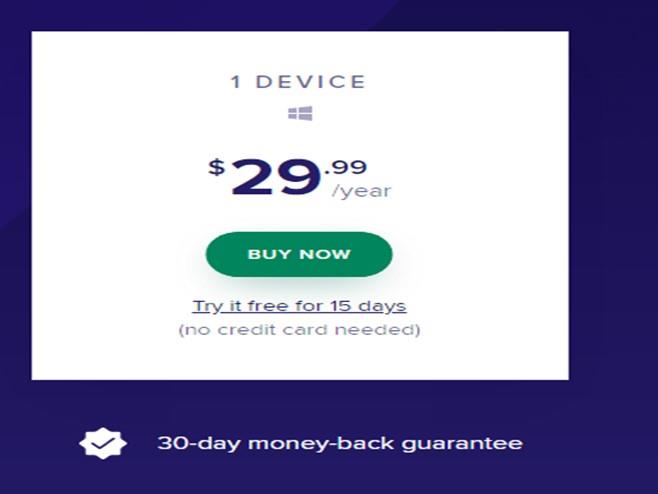
Imatge: Avast Battery Saver
El cost d'aquesta increïble aplicació és de 29,99 $ per una subscripció d'un any en 1 PC. Però sempre podeu optar per la versió de prova gratuïta durant 15 dies abans de comprar la versió completa. Aquesta aplicació també ofereix una garantia de devolució de 30 dies i assistència premium basada en web que resol la vostra consulta mitjançant el xat i el correu electrònic.
Guies i preguntes freqüents d'Avast Battery Saver.
Suport per correu electrònic i xat d'Avast.
Crèdit d'imatge: Avast Battery Saver
Baixeu els detalls d'Avast Battery Saver
Avast Battery Saver es pot descarregar des del lloc web oficial fent clic en aquest enllaç .
El fitxer de configuració té aproximadament 1,11 MB i es pot descarregar en menys d'un minut. El procés d'instal·lació és senzill i comença amb l'execució de la configuració descarregada i després seguint les instruccions a la pantalla:
Estalvi de bateria Avast: avantatges i contres
Crèdit d'imatge: Avast Battery Saver
És hora d'esbrinar quins són els avantatges i les limitacions de l'ús d'aquesta aplicació.
Avantatges:
- Fàcil d'utilitzar i interfície intuïtiva
- Treballs en segon pla
- Assistència Premium per xat i assistència per correu electrònic
- Estalvia bateria automàticament
- Preguntes freqüents i guies disponibles
Contres:
- El preu és massa alt per als avantatges que ofereix.
- Hauria d'incloure altres funcions com l'optimitzador.
Com utilitzar Avast Battery Saver per estalviar la bateria?
Pas 1 : Feu clic aquí per descarregar primer Avast Battery Saver al vostre ordinador.
Pas 2 : un cop descarregat el fitxer, feu-hi doble clic per començar el procés d'instal·lació.
Pas 3 : un cop instal·lat, inicieu l'aplicació i registreu-vos per obtenir la versió completa.
Pas 4 : A continuació, feu clic a Comencem per cercar els processos que consumeixen molts recursos.
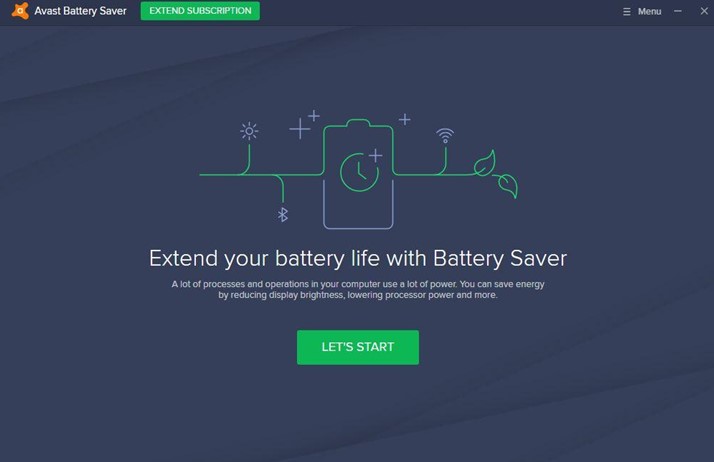
Imatge cortesia: Avast Battery Saver
Pas 5 : Finalment, podeu veure l'estat de la vostra bateria i quant ha estalviat Avast Battery Saver.
El veredicte final de l'aplicació Avast Battery Saver
L'aplicació Avast Battery Saver és un dels millors estalviadors de bateria per a PC amb Windows 10, ja que no consumeix molts recursos mentre s'executa en segon pla. Aquest programari està dissenyat per reduir el consum d'energia automàticament sense intervenció humana. Si depeneu massa del vostre ordinador portàtil, podeu comprar una bateria secundària i mantenir-la carregada sempre, cosa que podria ser un assumpte costós. O podeu optar per Avast Battery Saver que estalviaria la vostra bateria en el moment en què més necessiteu el vostre ordinador portàtil.
Segueix-nos a les xarxes socials: Facebook , Twitter , LinkedIn i YouTube . Per a qualsevol consulta o suggeriment, feu-nos-ho saber a la secció de comentaris a continuació. Ens encantaria tornar-vos-hi amb una solució. Periòdicament publiquem consells i trucs, juntament amb respostes a problemes comuns relacionats amb la tecnologia.